超便利!ショートカットキーを覚えよう!
- 公開日: 2021/12/14
- 最終更新日: 2022/4/13
- IT / デザイン
- IT, 仕事, 仕事のパフォーマンス向上
- コメントを書く

ショートカットキーとは、マウスを使わずにキーボードをしパソコン仕事をするテクニックです。
「マウスを使わずにパソコンの操作をする」ことは、「時間のムダ」と「作業ストレス」の減少に繋がります。
また、ショートカットキーをつかいこなせるようになれば、仕事の生産性を高めることもできます。
しかしショートカットキー習得となると、「何から覚えたらいいのか?」「なかなか覚られない」「ショートカットキーはどれくらい使えるようになればいいの?」といった悩みや問題点が出てくると思います。
そこで今回は、超便利なショートカットキーのおすすめの覚え方をご紹介していきます。
目次
ショートカットキーを覚える前に!
YouTubeやインスタグラムといったSNS上でもたくさんの方法が載っています。イラストや映像つきなので、見て実際に自分のキーボードと照らし合わせながら覚えていくことが出来るのでおすすめです。そのようなものも参考にしてみるのもいいかもしれませんね。
マウスは「なるべく」使わないように意識する!
初心者の方がやってしまいがちなことが、マウスを「絶対」使わないと完璧な状態を目指してしまうことです。
完璧を目指してしまうと、挫折の原因になることが多いので、そこまで極めようとするのはオススメしません。
よく使うショートカットキーを初めは10~20個ほど覚えるだけで、驚くほど仕事が速くなります。
初心者の方であれば、ここで紹介するキーを上から一つずつ覚えられる範囲で、習得していってみてください。
慣れてきたら少しずつでいいので、使えるショートカットキーを増やしていくというやり方をオススメします。
ショートカットキーの効果は人それぞれである
ショートカットキーは自分の仕事上使わないものは覚える必要はありませんよね。
仕事の内容によって、覚えると効率が一気にあがるショートカットキーもあれば、そうでないものがあります。
パソコンを使わない方がショートカットキーを覚えても意味がありません。ワードを使うお仕事でエクセルのショートカットキーを習得しても意味がありません。
このように、自分の仕事内容に適したショートカットキーから順番に覚えていくことが重要です。
パソコン初心者ならまずはこれから覚えよう!
パソコン初心者の方が、初めに覚えておきたいショートカットキーを厳選しました。(windowsでの操作方法)
パソコンを使う上で覚えておいて損はないショートカットキーですので、ぜひ、今のみなさんの状況にあわせて習得してみてくださいね。
Ctrl+○○シリーズ
Ctrl+○○で使えるショートカットキーをまとめてご紹介します。
Ctrl+Z:直前の操作を元に戻す
作業を間違えてしまったときに、すぐに直前の操作を復元できます。
筆者もタイピングの打ち間違えやコピペの貼り間違いをしてしまったときなどに有効活用しています。
Ctrl+C:コピーする
選択している部分をコピーします。この作業は確実にキーボードで行った方が便利です。
CopyのCで覚えましょう!
Ctrl+V:貼り付ける
Ctrl+CでコピーしたものをCtrl+Vで貼り付けることが出来ます。
また、応用になりますが、Ctrl+Shift+Vで今ある書式に結合して貼り付けることが出来ます。
書式を結合とは、文字のサイズやフォントなどをそろえて貼り付けられるということです。
Ctrl+W:ファイルやフォルダを閉じる
ファイルやフォルダを開いている際、右上の×印にカーソルをわざわざ合わせなくても、このコマンドで閉じることが出来ます。
閉じることが出来るのは複数あるファイルの中で画面上にあるファイルのみです。
Ctrl+A:全選択する
文書内の文字列やフォルダ内のファイルをすべて選択したいときに使う操作です。
一括でコピペや切り取り、削除などをしたいときに便利です。
Alt +○○シリーズ
続いては、Alt +○○で使えるショートカットキーをまとめてご紹介します。
Alt + ←:フォルダを1ページ前に戻す
開いているフォルダや検索したホームページの画面をひとつ前に戻すことが出来ます。
Alt + →:フォルダを1ページ次に進む
開いているフォルダや検索したホームページの画面を一つ先に進めることが出来ます。
ショートカットキーを覚えていく上で3つのポイント!
ここで学んだショートカットキーを実際に一週間は使って実践してみよう
今回ご紹介したショートカットキーをなんとなく知識として入れても、いざパソコンを使うとなったときにすぐ思い出して使えるようになるものではありません。
実際に自分がよく使うものを実践して使いこなすということが大切です。
知識を入れただけで終わりにするのではなく、手を動かして位置を覚えて徐々に慣らしていけば、自然と使いこなせるようになっていくことでしょう。
タイピングスキルを向上させよう
キーボード上の文字やコマンドの位置が分からないと、ショートカットキーを打つことに時間がかかってしまい、かえって効率が悪くなってしまいます。
タイピングスピードを速くする意識をすることで、ブラインドタッチが出来るようになり、そこから無意識のうちにキーボード上の文字列を覚えていくことが出来ます。
手の位置の感覚で場所を覚えていくことが重要です。
覚えられないうちはメモして見える位置に貼ろう
一気にこれらのショートカットキーを覚えていくのは大変難しいです。
なので、なかなか覚えられないけど覚えられたら効率が良くなると分かっているショートカットキーの方法を手書きでメモしてパソコンの周りの見える位置に貼ってみましょう。
自分で書いてみることで思い出しやすくなりますし、いちいち検索する必要もなくなります。
まとめ

いかがだったでしょうか?
これらはパソコンの初心者の方に是非覚えてもらいたいショートカットキーとなっています。
他にもショートカットキーはたくさんあり、ワードで使えるもの、エクセルで使えるもの、パワーポイント、Gmail、Outlookで使えるものとさまざまです。
まずは今回ご紹介したショートカットキーを習得して、そこからそれぞれのシーンで使えるショートカットキーを覚えていってみてはいかがでしょうか。
この記事が、みなさんのパソコンの作業効率が上がるサポートになれることを願っております♪
コメント
トラックバックは利用できません。
コメント (0)



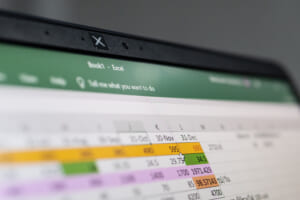
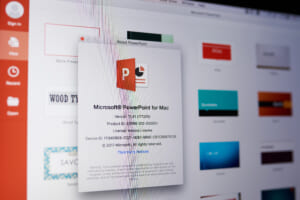









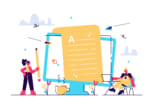









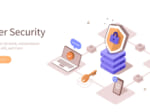



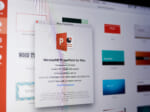
この記事へのコメントはありません。